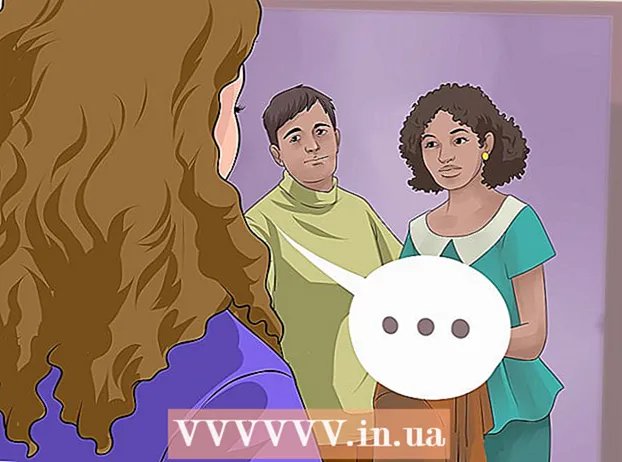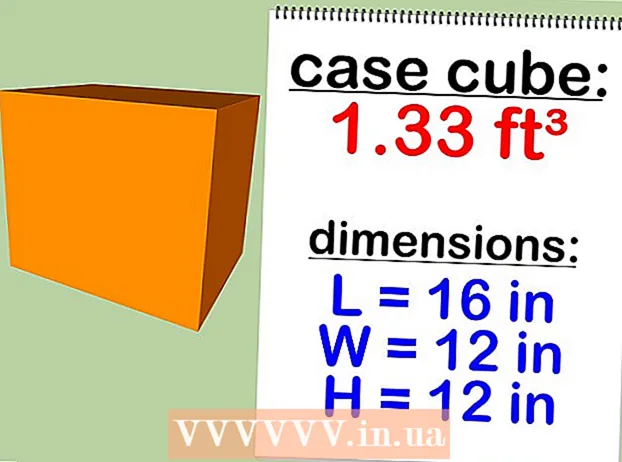நூலாசிரியர்:
Eugene Taylor
உருவாக்கிய தேதி:
11 ஆகஸ்ட் 2021
புதுப்பிப்பு தேதி:
1 ஜூலை 2024
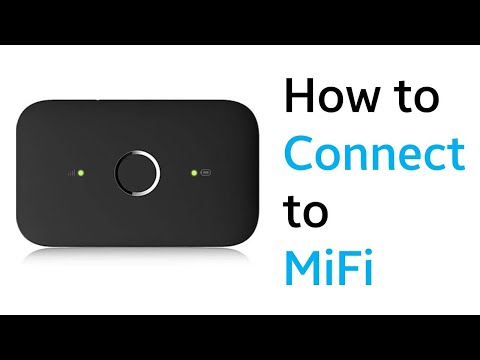
உள்ளடக்கம்
ஒரு மிஃபை என்பது மொபைல் வயர்லெஸ் ஹாட்ஸ்பாட் சாதனமாகும், இது கணினிகள் மற்றும் பிற சாதனங்களை மொபைல் தரவு நெட்வொர்க் மூலம் இணையத்துடன் இணைக்க அனுமதிக்கிறது. உங்கள் வயர்லெஸ் சேவை வழங்குநரால் MiFi சாதனம் தானாகவே செயல்படுத்தப்படுகிறது, மேலும் உங்கள் கணினி அல்லது சாதனத்துடன் Wi-Fi வழியாக இணைக்க முடியும்.
அடியெடுத்து வைக்க
2 இன் பகுதி 1: MiFi உடன் இணைக்கிறது
 உங்கள் MiFi சாதனத்தில் பேட்டரி மற்றும் சிம் கார்டை (பொருந்தினால்) செருகவும்.
உங்கள் MiFi சாதனத்தில் பேட்டரி மற்றும் சிம் கார்டை (பொருந்தினால்) செருகவும். உங்கள் MiFi சாதனத்தை இயக்கவும். சாதனத்தின் முன்பக்கத்தில் உள்ள ஆற்றல் பொத்தானை அழுத்துவதன் மூலம் MiFi சாதனத்தை இயக்கலாம்.
உங்கள் MiFi சாதனத்தை இயக்கவும். சாதனத்தின் முன்பக்கத்தில் உள்ள ஆற்றல் பொத்தானை அழுத்துவதன் மூலம் MiFi சாதனத்தை இயக்கலாம்.  உங்கள் MiFi சாதனத்தில் காட்டி ஒளி பச்சை நிறமாக இருக்கிறதா என்று சோதிக்கவும். உங்கள் வயர்லெஸ் சேவை வழங்குநரின் செல்லுலார் நெட்வொர்க்குடன் MiFi சாதனம் இணைக்கப்பட்டுள்ளது என்பதை இது குறிக்கிறது.
உங்கள் MiFi சாதனத்தில் காட்டி ஒளி பச்சை நிறமாக இருக்கிறதா என்று சோதிக்கவும். உங்கள் வயர்லெஸ் சேவை வழங்குநரின் செல்லுலார் நெட்வொர்க்குடன் MiFi சாதனம் இணைக்கப்பட்டுள்ளது என்பதை இது குறிக்கிறது.  உங்கள் கணினி அல்லது சாதனத்தை இயக்கி வைஃபை மெனுவைத் திறக்கவும். வைஃபை மெனு விண்டோஸ் கணினிகளில் கணினி தட்டில், மேக் ஓஎஸ் எக்ஸின் மேல் வலது மூலையில், மற்றும் iOS மற்றும் ஆண்ட்ராய்டு மூலம் இயக்கப்படும் மொபைல் சாதனங்களில் அமைப்புகள் மெனுவில் காட்டப்படும்.
உங்கள் கணினி அல்லது சாதனத்தை இயக்கி வைஃபை மெனுவைத் திறக்கவும். வைஃபை மெனு விண்டோஸ் கணினிகளில் கணினி தட்டில், மேக் ஓஎஸ் எக்ஸின் மேல் வலது மூலையில், மற்றும் iOS மற்றும் ஆண்ட்ராய்டு மூலம் இயக்கப்படும் மொபைல் சாதனங்களில் அமைப்புகள் மெனுவில் காட்டப்படும்.  உங்கள் MiFi சாதனத்திற்கான வைஃபை நெட்வொர்க் அல்லது SSID ஐக் கிளிக் செய்க. பெரும்பாலான சந்தர்ப்பங்களில், நெட்வொர்க் பெயர் / எஸ்.எஸ்.ஐ.டி உங்கள் வயர்லெஸ் சேவை வழங்குநரின் பெயரைக் கொண்டிருக்கும், மேலும் உங்கள் மிஃபை சாதனத்தின் பின்புறத்தில் அமைந்துள்ள ஸ்டிக்கரில் காணலாம்.
உங்கள் MiFi சாதனத்திற்கான வைஃபை நெட்வொர்க் அல்லது SSID ஐக் கிளிக் செய்க. பெரும்பாலான சந்தர்ப்பங்களில், நெட்வொர்க் பெயர் / எஸ்.எஸ்.ஐ.டி உங்கள் வயர்லெஸ் சேவை வழங்குநரின் பெயரைக் கொண்டிருக்கும், மேலும் உங்கள் மிஃபை சாதனத்தின் பின்புறத்தில் அமைந்துள்ள ஸ்டிக்கரில் காணலாம்.  உங்கள் MiFi சாதனத்தின் கடவுச்சொல்லை உள்ளிடவும். கடவுச்சொல் SSID இன் கீழே உள்ள லேபிளில் பட்டியலிடப்பட வேண்டும் அல்லது உங்கள் வயர்லெஸ் சேவை வழங்குநரிடமிருந்து பெறலாம்.
உங்கள் MiFi சாதனத்தின் கடவுச்சொல்லை உள்ளிடவும். கடவுச்சொல் SSID இன் கீழே உள்ள லேபிளில் பட்டியலிடப்பட வேண்டும் அல்லது உங்கள் வயர்லெஸ் சேவை வழங்குநரிடமிருந்து பெறலாம். - உங்கள் வயர்லெஸ் சேவை வழங்குநரிடமிருந்து கடவுச்சொல்லைப் பெறவில்லை எனில், இயல்புநிலை கடவுச்சொல்லாக “நிர்வாகி” ஐப் பயன்படுத்த முயற்சிக்கவும்.
 உங்கள் கணினி அல்லது சாதனம் MiFi உடன் இணைக்க காத்திருக்கவும். உங்கள் இணைப்பு நிலை வைஃபை பட்டியலில் “இணைக்கப்பட்டுள்ளது” எனக் காண்பிக்கப்படும், மேலும் இப்போது உங்கள் கணினி அல்லது சாதனத்திலிருந்து இணையத்தை உலாவலாம்.
உங்கள் கணினி அல்லது சாதனம் MiFi உடன் இணைக்க காத்திருக்கவும். உங்கள் இணைப்பு நிலை வைஃபை பட்டியலில் “இணைக்கப்பட்டுள்ளது” எனக் காண்பிக்கப்படும், மேலும் இப்போது உங்கள் கணினி அல்லது சாதனத்திலிருந்து இணையத்தை உலாவலாம்.
பகுதி 2 இன் 2: மிஃபை அமைப்புகளை சரிசெய்யவும்
 MiFi தொடங்கவில்லை என்றால், பேட்டரி முழுமையாக சார்ஜ் செய்யப்பட்டு MiFi சாதனத்தில் சரியாக செருகப்பட்டதா என சரிபார்க்கவும். பெரும்பாலான சந்தர்ப்பங்களில், மின் தடை பிரச்சினைகள் பேட்டரி தொடர்பானவை.
MiFi தொடங்கவில்லை என்றால், பேட்டரி முழுமையாக சார்ஜ் செய்யப்பட்டு MiFi சாதனத்தில் சரியாக செருகப்பட்டதா என சரிபார்க்கவும். பெரும்பாலான சந்தர்ப்பங்களில், மின் தடை பிரச்சினைகள் பேட்டரி தொடர்பானவை.  மோசமான இணைப்பில் சிக்கல் இருந்தால், உங்கள் MiFi சாதனத்தை நகர்த்த முயற்சிக்கவும். சில சந்தர்ப்பங்களில், சுவர்கள் மற்றும் பெரிய தளபாடங்கள் செல்லுலார் சிக்னலைத் தடுக்கலாம் அல்லது பலவீனப்படுத்தலாம்.
மோசமான இணைப்பில் சிக்கல் இருந்தால், உங்கள் MiFi சாதனத்தை நகர்த்த முயற்சிக்கவும். சில சந்தர்ப்பங்களில், சுவர்கள் மற்றும் பெரிய தளபாடங்கள் செல்லுலார் சிக்னலைத் தடுக்கலாம் அல்லது பலவீனப்படுத்தலாம்.  கிடைக்கக்கூடிய வைஃபை நெட்வொர்க்குகளின் பட்டியலில் MiFi சாதனம் காட்டப்படாவிட்டால், உங்கள் கணினி அல்லது சாதனத்தில் கிடைக்கக்கூடிய வைஃபை நெட்வொர்க்குகளின் பட்டியலைப் புதுப்பிக்கவும். சில சந்தர்ப்பங்களில், கிடைக்கக்கூடிய நெட்வொர்க்குகளின் பட்டியலில் MiFi சாதனம் தோன்றுவதற்கு 15 வினாடிகள் வரை ஆகலாம்.
கிடைக்கக்கூடிய வைஃபை நெட்வொர்க்குகளின் பட்டியலில் MiFi சாதனம் காட்டப்படாவிட்டால், உங்கள் கணினி அல்லது சாதனத்தில் கிடைக்கக்கூடிய வைஃபை நெட்வொர்க்குகளின் பட்டியலைப் புதுப்பிக்கவும். சில சந்தர்ப்பங்களில், கிடைக்கக்கூடிய நெட்வொர்க்குகளின் பட்டியலில் MiFi சாதனம் தோன்றுவதற்கு 15 வினாடிகள் வரை ஆகலாம்.  நீங்கள் MiFi உடன் இணைக்க முடியாவிட்டால், உங்கள் MiFi சாதனம் சரியாக செயல்படுத்தப்பட்டதா என்பதை சரிபார்க்க உங்கள் வயர்லெஸ் சேவை வழங்குநரைத் தொடர்பு கொள்ளவும். சில சந்தர்ப்பங்களில், உங்கள் வயர்லெஸ் சேவை வழங்குநர் உங்கள் கணக்கில் MiFi திட்டத்தைச் சேர்த்திருக்கக்கூடாது அல்லது சாதனத்தை சரியாக செயல்படுத்தவில்லை.
நீங்கள் MiFi உடன் இணைக்க முடியாவிட்டால், உங்கள் MiFi சாதனம் சரியாக செயல்படுத்தப்பட்டதா என்பதை சரிபார்க்க உங்கள் வயர்லெஸ் சேவை வழங்குநரைத் தொடர்பு கொள்ளவும். சில சந்தர்ப்பங்களில், உங்கள் வயர்லெஸ் சேவை வழங்குநர் உங்கள் கணக்கில் MiFi திட்டத்தைச் சேர்த்திருக்கக்கூடாது அல்லது சாதனத்தை சரியாக செயல்படுத்தவில்லை.  நீங்கள் வழக்கமாக இணைப்பு சிக்கல்களைக் கொண்டிருந்தால் அல்லது உங்கள் கடவுச்சொல்லை மறந்துவிட்டால் உங்கள் MiFi சாதனத்தை மீட்டமைக்கவும். MiFi சாதனத்தை மீட்டமைப்பது தொழிற்சாலை அமைப்புகளை மீட்டமைக்கும்.
நீங்கள் வழக்கமாக இணைப்பு சிக்கல்களைக் கொண்டிருந்தால் அல்லது உங்கள் கடவுச்சொல்லை மறந்துவிட்டால் உங்கள் MiFi சாதனத்தை மீட்டமைக்கவும். MiFi சாதனத்தை மீட்டமைப்பது தொழிற்சாலை அமைப்புகளை மீட்டமைக்கும். - MiFi சாதனத்திலிருந்து பேட்டரி கவர் மற்றும் பேட்டரியை அகற்றவும்.
- மீட்டமை பொத்தானைத் தேடுங்கள், பேட்டரியின் கீழ் ஒரு சிறிய பொத்தானை "மீட்டமை" என்று அழைக்கவும்.
- மீட்டமை பொத்தானை அழுத்தி ஐந்து விநாடிகள் வைத்திருக்க முள் அல்லது பிற குறுகிய பொருளைப் பயன்படுத்தவும். MiFi தானாக மறுதொடக்கம் செய்யப்பட்டு தொழிற்சாலை அமைப்புகள் மீட்டமைக்கப்படும்.